Теги WordPress (метки). Как задавать правильно
1 333
Рубрики и метки (теги) помогают структурировать контент. Благодаря этому ваши пользователи могут быстро находить интересующие страницы и статьи. В этой статье мы разберем, что такое теги WordPress, зачем они нужны и как выбирать их правильно.
Если вы только начали делать сайт и еще ничего не знаете о таксономии, то вот наша большая статья.
А сейчас о тегах (метках).
Важно: Неправильное использование тегов может затруднить навигацию по сайту. Это не просто плохо и неудобно для пользователей. Это может также подпортить SEO сайта.
Теперь по порядку.
Что такое теги (метки)?
Метки (aka tags, теги) — это микроданные, которые конкретизируют записи сайта.
Что происходит, когда вы добавляете метку?
Когда вы добавляете метку к записи, запись добавляется в архив этой метки.
Например, ваш сайт о кулинарии.
Одной из рубрик может быть «Выпечка», а метками тогда будут «Торты», «Пирожные», «Пироги». Когда вы добавите новую запись с рецептом торта, ей можно будет присвоить метку «Торты». Тогда эта запись добавится в архив метки «Торты».
Когда вы добавите новую запись с рецептом торта, ей можно будет присвоить метку «Торты». Тогда эта запись добавится в архив метки «Торты».
Это удобно. Пользователи смогут перейти на страницу метки и посмотреть все рецепты приготовления торта.
Также и поисковики поймут, что все записи в этом архиве на одну тему.
Когда вы добавляете метку, которую ранее не использовали, WordPress автоматически создает ее архив. Если вы задаете по 10-15 уникальных меток к каждой записи, вы создаете десятки архивных страниц меток.
Если на каждой из этих страниц архива будут всего 1-2 записи, это будет не очень хорошо.
Почему?
Потому что пользователям будет сложно найти похожие посты. А поисковику — сложно понять, о чем ваш сайт.
Вывод:
Не задавайте слишком много меток к записи.
Не используйте метки, которые не связывают эту запись с другой записью на сайте.
Как выбрать правильные метки (теги)?
Возьмем в качестве примера сайт с рецептами вкусняшек (кулинарный сайт).
Вот его рубрики: закуски, салаты, супы, вторые блюда, выпечка и пр.
А метками будут: горячие закуски, мясные закуски, мясные салаты, рыбные салаты и так далее.
При выборе метки подумайте:
- Какие другие записи схожи по теме с этой?
- Какая метка лучше всего подходит для этих записей? Что у них общего?
- Ключевое слово, которое вы использовали в качестве метки, подходит лучше других?
Используйте правильные ключевые слова. То есть популярные запросы. Вот руководство о том, как искать ключевые слова.
Оптимизируйте страницу метки
Если вы используете плагин Yoast, вы можете отдельно оптимизировать страницу метки.
Найдите похожие записи
В админке посмотрите все записи с такой же меткой и добавьте ссылки на другие рецепты. Так пользователям будет еще удобнее.
Регулярно проверяйте рубрики и метки
Структура сайта может меняться. Может, вы придумаете новые темы и рубрики — а это уже новые метки.
Поэтому регулярно просматривайте ваши метки и удаляйте те, которые не используете.
Вам может понравиться:
Как оптимизировать фото на сайте и участвовать в поиске по изображениям.
Как оптимизировать статью с помощью плагина Yoast SEO.
Если вы только начинаете делать сайт, вот пошаговое руководство по созданию сайта на WordPress.
И подробная инструкция по SEO оптимизации сайта на WordPress.
Если есть вопросы – пишите в комментариях.
Понравилась статья? Пожалуйста, сделайте репост:)
И подписывайтесь на нас в Facebook, Instagram и YouTube.
Как добавить теги — метки к статьям. Плагин WordPress Simple Tags
Главная » Создание WordPress блога » Настройка WordPress блога » Как добавить теги — метки к статьям. Плагин wordpress Simple Tags
10 октября | Автор З. Владимир | 16 комментариев
Как добавить теги или метки к каждой статье, вы наверняка задумывались просматривая многочисленные сайты и блоги. К примеру, статья называется «Внутренняя оптимизация сайта». Тегами к ней могут быть такие слова, как «оптимизация», «сайт», «SEO», «ключевые слова», «перелинковка» и т.д. Все эти слова обычно встречаются в тексте статьи и напрямую связаны с ее темой.
К примеру, статья называется «Внутренняя оптимизация сайта». Тегами к ней могут быть такие слова, как «оптимизация», «сайт», «SEO», «ключевые слова», «перелинковка» и т.д. Все эти слова обычно встречаются в тексте статьи и напрямую связаны с ее темой.
Возможность добавления тегов на движке WordPress есть по умолчанию. Но функционала там явно недостаточно. Поэтому рекомендую вам установить специальный плагин для работы с метками, к примеру, Simple Tags.
Данный плагин довольно прост в установке и настройке, а также обладает широкими возможностями. Подозреваю, что может возникнуть вопрос – а для чего вообще нужен этот плагин и эти непонятные метки?
♦ Во-первых, он улучшает юзабилити. Под текстом каждой статьи можно будет увидеть список основных терминов, отраженных в ней. Можно ткнуть на какой-либо тег и посмотреть список всех статей, в которых он использовался (быстрый поиск тематической информации).
♦ Во-вторых, wordpress плагин Simple Tags способствует улучшению SEO-показателей вашего блога (в том случае, если вы не закроете теги от индексации). Происходит это потому, что теги часто являются ключевыми словами статьи, на которых вы еще раз делаете акцент для поисковой системы.
Происходит это потому, что теги часто являются ключевыми словами статьи, на которых вы еще раз делаете акцент для поисковой системы.
В общем хватит теории, давайте вернемся к нашему плагину. Вот ссылка на его официальную страницу — http://wordpress.org/extend/plugins/simple-tags. После скачивания установите Simple Tags в директорию с другими плагинами, а затем активируйте в админке. На этом все. Здесь не нужно копаться в коде, править файлы шаблона и т.д. На данный момент плагин совместим до версии WordPress 4.5.4, и обновлялся последний раз 6 месяцев назад, что говорит о его востребованности и постоянной поддержке в рабочем состоянии.
♦ Как правильно настроить WordPress плагин Simple Tags
В настройках плагина зайдите в пункт «Features» (Управление метками). Здесь вы можете редактировать уже имеющиеся метки, а также добавлять новые.
Используя пункт меню «Mass edit terms»(Массовое редактирование меток), вы можете в удобном режиме редактировать метки сразу для всех статей вашего блога (страница выполнена в виде таблицы).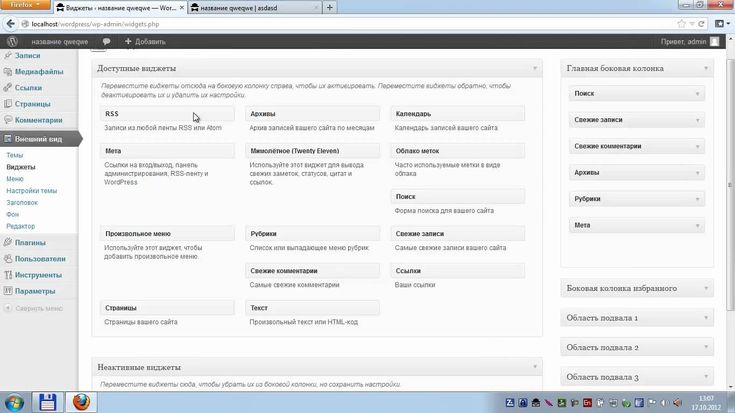
Можно включить опцию «Autocompletion with old input» — автоматического создания меток. В этом случае они будут генерироваться самостоятельно на основе содержимого заметки и ее заголовка. Понятно, что лучше сделать все своими руками. Но когда у вас нет лишнего времени, а заметок на блоге очень много, можно прибегнуть к данному способу.
Также в настройках можно скрыть метки от индексации, можно активировать метки для статичных страниц и сделать много чего еще (настроек довольно много).
♦ Как добавить теги или метки к постам
При редактировании или добавлении заметки на блог у вас появится специальное поле для заполнения меток.
Можете вписать туда любые слова, отражающие содержимое поста (но обязательно через запятую).
А все ранее созданные метки будут доступны в специальном окне в нижней части страницы.
Чтобы добавить ту или иную готовую метку к статье, нужно просто ткнуть по ней мышкой.
Как видите, ничего сложного в этом плагине нет. Можно даже оставить настройки по умолчанию и использовать дополнительный функционал плагина Simple Tags во благо своего блога.
Можно даже оставить настройки по умолчанию и использовать дополнительный функционал плагина Simple Tags во благо своего блога.
Всего хорошего и удачи всем!!
С огромным Уважением, Владимир
Понравилась статья? Подпишитесь на новости блога или поделитесь в социальных сетях, а я отвечу вам ВЗАИМНОСТЬЮ
tweet
FB
G+
VK
OK
Прокомментировать (+)
Ваш комментарий (Спам не пройдет!!!)
Лучшие практики ведения блогов и SEO
WordPress — это система управления контентом. Одним из способов управления контентом является его группировка с помощью таксономий. Вы можете добавить больше таксономий, но стандартными таксономиями являются категория и тег WordPress. При правильном использовании оба могут значительно улучшить пользовательский опыт и SEO вашего блога. В этой статье мы рассмотрим категории и теги WordPress, а также лучшие практики для блогов и SEO.
Что такое категория WordPress?
Категории — это таксономия WordPress, используемая для сортировки вашего контента.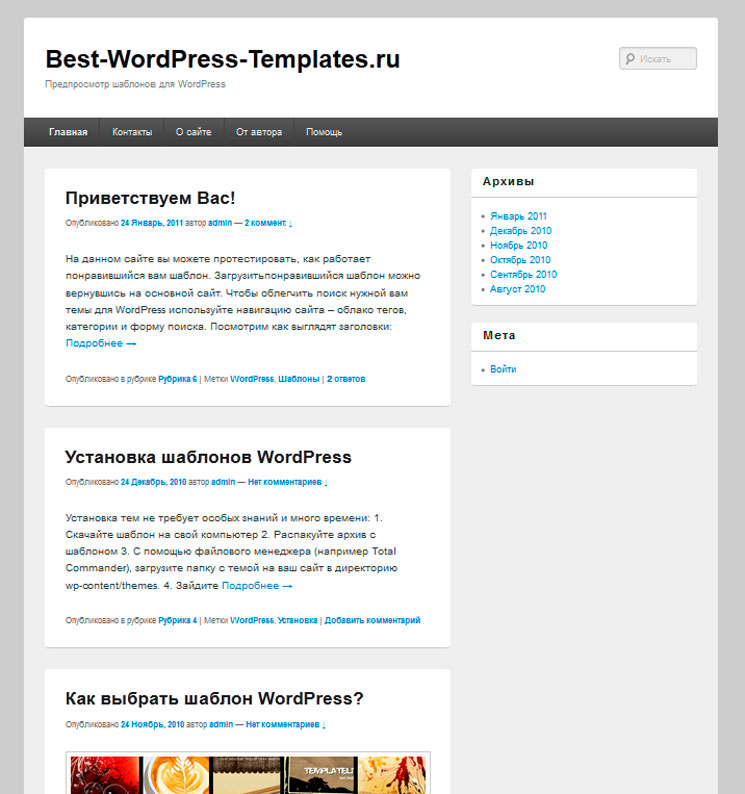 Их можно рассматривать как темы или как оглавление. Каждое сообщение находится в категории. Они помогают улучшить организацию и навигацию вашего сайта.
Их можно рассматривать как темы или как оглавление. Каждое сообщение находится в категории. Они помогают улучшить организацию и навигацию вашего сайта.
Категории показывают посетителям и поисковым системам типы тем, о которых вы публикуете. Думайте о них как о классификации меню. Их можно считать оглавлением новостного сайта.
Например, категории на новостном веб-сайте могут включать «Погода», «Местные новости», «Спорт», «Политика» и «Мировые новости». Если ваш сайт посвящен веб-разработке, то WordPress может быть категорией. Однако, если речь идет о WordPress, то темы и плагины будут категориями.
Категория WordPress добавлена в метаописание поста. Нажав на категорию, пользователи увидят страницу архива для этой категории.
Категории могут иметь подкатегории (также называемые дочерними категориями). Они помогают еще больше упорядочить контент. Подкатегории также могут иметь подкатегории.
Например, в категории новостей «Спорт» можно разделить тему на «местные», «студенческие» и «профессиональные».
Категории дают нам множество возможностей для отображения нашего контента. Без них у нас был бы стандартный блог в хронологическом порядке. С их помощью мы можем показывать посты по определенной теме. Это позволяет нам отображать несколько тем на одной странице, каждая из которых показывает последние новости из этой темы.
Существует два способа создания категорий. Первый — с помощью редактора категорий WordPress. Второй — добавление категории при написании поста.
Категория WordPress по умолчанию
Категория WordPress по умолчанию — «Без категории» (но это можно изменить). Это категория, которая автоматически назначается любому сообщению, если вы не выбираете категорию при публикации сообщения.
К счастью, вы можете создать столько категорий, сколько захотите.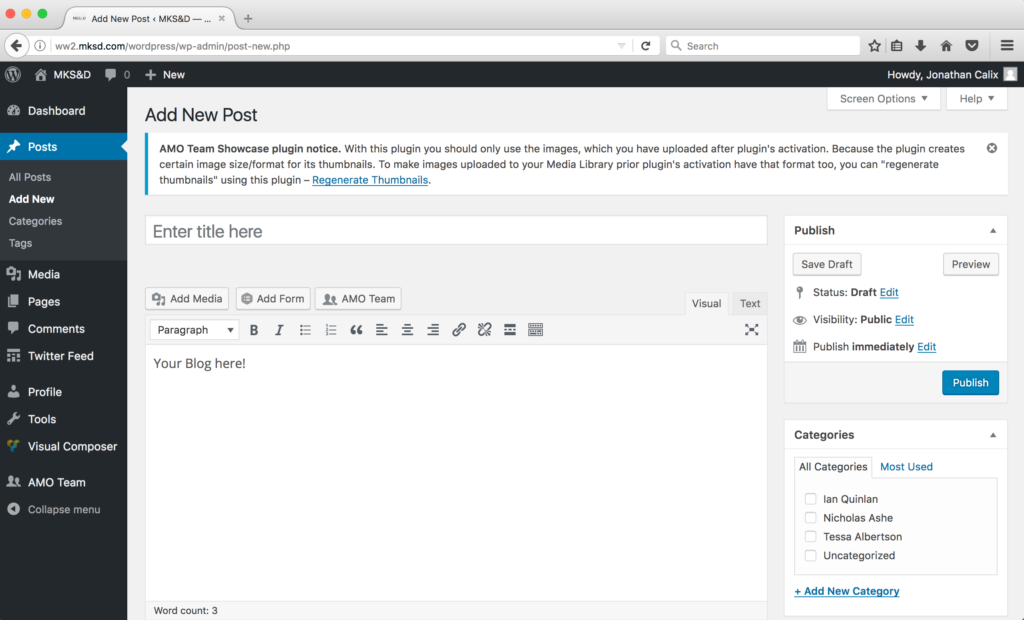 Вы также можете выбрать новую категорию по умолчанию. Категорию «Без категории» нельзя удалить, но ее можно переименовать (что я настоятельно рекомендую).
Вы также можете выбрать новую категорию по умолчанию. Категорию «Без категории» нельзя удалить, но ее можно переименовать (что я настоятельно рекомендую).
Измените категорию WordPress по умолчанию, перейдя на Настройки > Запись в панели управления WordPress. Первая настройка — Категория сообщений по умолчанию
Создание категорий WordPress в редакторе категорий
Создайте новые категории в редакторе категорий, выбрав Сообщения > Категории на панели инструментов. Это приведет вас к редактору, где вы увидите инструменты для создания категории и список ваших категорий.
В разделе Добавить новую категорию добавьте имя, ярлык, выберите родительскую категорию (если это будет подкатегория) и описание. Нажмите Добавить новую категорию , чтобы сохранить ее.
Рассмотрим каждое поле поближе:
Название — так категория отображается на вашем сайте. Он может включать в себя любые символы, которые вы хотите. Написание и заглавные буквы будут отображаться именно так, как вы вводите их в это поле. Они должны быть написаны с большой буквы, чтобы их было легко распознать.
Slug — так название категории отображается в URL-адресах. Если вы не добавите слаг, он будет добавлен автоматически из поля имени. Он будет строчным и может включать дефисы, цифры и буквы. Другие персонажи не будут включены. Для категорий с несколькими словами слова будут разделены дефисом.
Родительская категория — это раскрывающийся список, в котором вы можете выбрать родительскую категорию. Он показывает иерархию. Подкатегории имеют отступ, чтобы показать, что они являются дочерней категорией родительской категории. Выберите только один, если вы хотите, чтобы эта категория была подкатегорией.
Описание — позволяет указать информацию о категории. Большинство тем не будут отображать их, поэтому они необязательны.
Редактирование категорий
Список категорий включает стандартные ссылки редактирования, включая массовые действия, редактирование, быстрое редактирование, удаление и просмотр. Если вы удалите категорию, все сообщения с этой категорией будут иметь категорию по умолчанию.
Подкатегории отображаются с линией и отступом под родительской категорией. Список также показывает описание, слаг и количество постов в каждой категории. У меня установлен Yoast, поэтому я также вижу SEO-информацию для каждой категории.
Быстрое редактирование удерживает вас на той же странице и открывает поля, в которых вы можете редактировать имя и ярлык. Внесите изменения и выберите Обновить категорию .
При выборе Изменить открывается новый экран, где вы можете редактировать имя, ярлык, родительскую категорию и описание. Поле Description включает в себя полноценный редактор, в котором вы можете добавлять мультимедиа, код, настраивать текст и т. д. Когда закончите, нажмите Update в нижней части экрана. Каждое сообщение, использующее эту категорию, теперь будет отображать обновленную версию.
Поле Description включает в себя полноценный редактор, в котором вы можете добавлять мультимедиа, код, настраивать текст и т. д. Когда закончите, нажмите Update в нижней части экрана. Каждое сообщение, использующее эту категорию, теперь будет отображать обновленную версию.
Создание категорий в сообщениях
Вы можете создать новую категорию в самих сообщениях, выбрав Добавить новую категорию в разделе «Категории» в правой части редактора сообщений. В этом примере показан редактор Gutenberg, но он работает так же и с классическим редактором.
Щелчок Добавить новую категорию открывает несколько вариантов. Добавьте название категории в поле, выберите родительскую категорию из раскрывающегося списка и нажмите кнопку с надписью 9.0033 Добавить новую категорию . Если вы выберете родительскую категорию, эта новая категория будет подкатегорией. Когда вы закончите, нажмите Добавить новую категорию .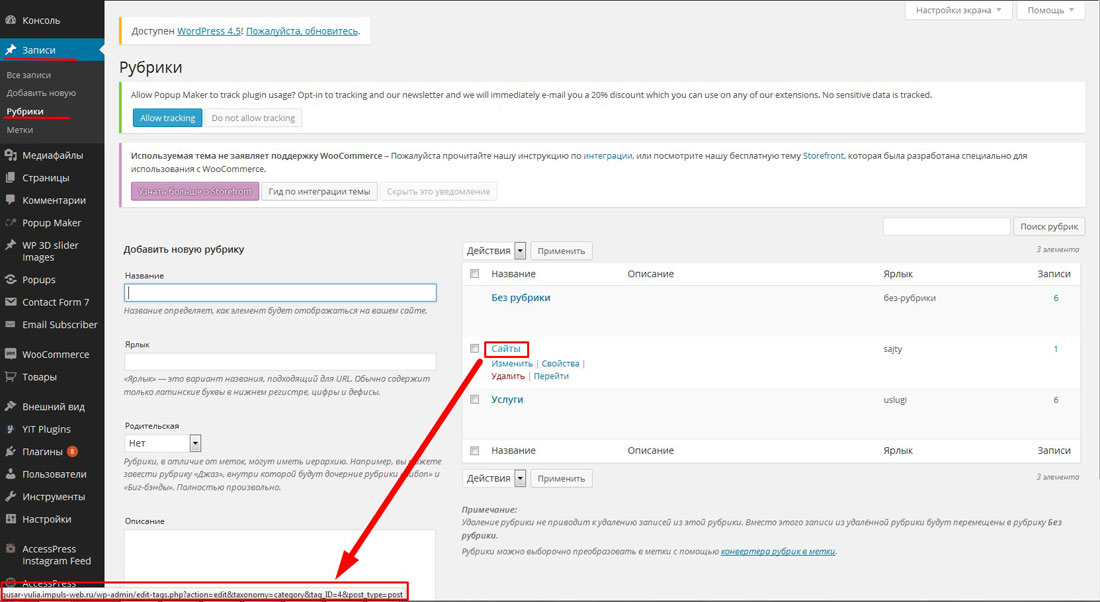
Ваша новая категория появится в списке категорий и будет выбрана для вас.
Я указал родительскую категорию, но автоматически будет выбрана только дочерняя категория.
Выбор категории WordPress для поста
Если у вас есть категории для вашего веб-сайта WordPress, просто выберите раздел «Категории» в инструментах справа от публикации. Здесь вы можете искать категории или прокручивать список, чтобы увидеть то, что вы ищете. Установите флажок рядом с названием категории.
Просмотр сообщений в категории WordPress
Чтобы просмотреть все записи в категории WordPress, наведите указатель мыши на название категории в списке и нажмите Посмотреть . Это показывает страницу архива с каждым сообщением из этой категории. В конце URL-адреса будет /category/categoryname.
При просмотре родительской категории все дочерние категории отображаются в списке архивов.
Добавление категорий в меню
Другая вещь, которая делает категории полезными, это то, что вы можете добавлять их в свои меню. Это может улучшить структуру вашего сайта. Вам даже не нужно делать что-то по-другому, чтобы использовать их.
Это может улучшить структуру вашего сайта. Вам даже не нужно делать что-то по-другому, чтобы использовать их.
Это создает дублированный контент, но это шаблонный контент, который не влияет на SEO. Мы увидим, как исправить последствия дублирования контента, когда будем изучать, как оптимизировать категории и теги.
Перейдите к Внешний вид > Меню на панели управления WordPress. Выберите меню, которое хотите настроить. В Добавить пункты меню слева выберите Категории . Выберите категории, которые вы хотите добавить, и нажмите Добавить в меню 9.0034 .
Затем переместите их в структуру меню, добавьте CSS и т. д., как в случае с любым пунктом меню.
Отображение категории WordPress с помощью виджета
Еще один способ отобразить категории — использовать виджет «Категории», встроенный в WordPress. Добавьте заголовок и выберите, отображать его в виде раскрывающегося списка или нет, отображать количество сообщений и отображать иерархию.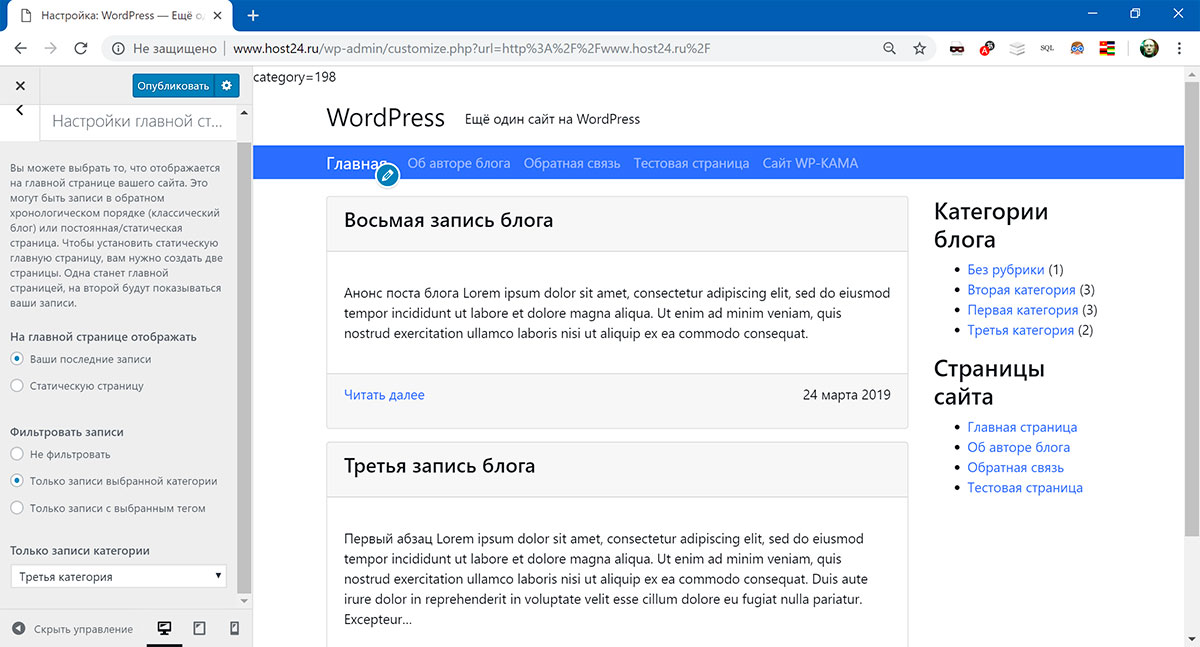 WordPress также включает виджет «Теги» с возможностью отображения категорий.
WordPress также включает виджет «Теги» с возможностью отображения категорий.
Категории теперь отображаются на боковой панели. При выборе одного из них отображается страница архива для этой категории.
Показать категорию WordPress с блоком
Gutenberg включает блок категорий для их отображения в вашем контенте. Он включает в себя те же инструменты, что и виджет, и добавляет пользовательский CSS.
Что такое тег WordPress?
Теги— это еще один тип таксономии в WordPress. Они работают иначе, чем категории WordPress. В то время как категории охватывают большие темы, теги фокусируются на более мелких описательных терминах. Вы можете думать о них как о ключевых словах для сообщений или указателе вашего контента.
Они помогают описать детали каждого поста. Кроме того, они связывают записи вместе и используются для поиска контента блога WordPress.
Теги WordPress отличаются от хэштегов. Хэштег — это ключевое слово, прикрепленное к хэш-метке, которое используется в сообщениях социальных сетей.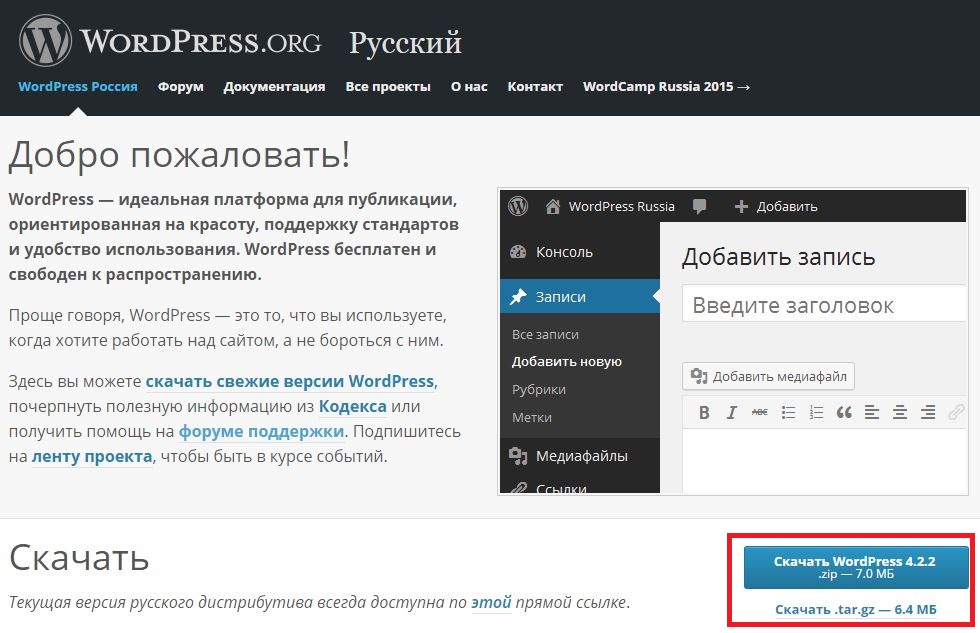 Хэштеги кликабельны. Нажав на них, вы получите результаты поиска по этому хэштегу в этой конкретной социальной сети.
Хэштеги кликабельны. Нажав на них, вы получите результаты поиска по этому хэштегу в этой конкретной социальной сети.
Теги необязательны. Теги по умолчанию не назначаются, если вы их не вводите. Теги не имеют иерархии, поэтому нет вложенных тегов или родительских тегов. Теги не создаются и не управляются с помощью редактора. Вместо этого они вводятся вручную каждый раз, когда вы хотите их использовать. Теги для публикации нигде не отображаются без использования виджета или плагина.
Тег может быть любым словом или фразой. Чтобы выбрать их, выберите основные ключевые слова, описывающие ваш пост. Теги дадут представление о том, о чем пост. Рекомендуется использовать несколько тегов для публикации.
Например, если вы пишете пост о пицце, вы можете использовать такие теги, как пепперони, толстое тесто, начинки, пиццерия и т. д.
Добавление тегов к сообщениям
Редактор сообщений включает в себя раздел тегов с полем, в которое вы можете ввести любой желаемый тег.
Чтобы добавить их к сообщениям, просто введите тег, который вы хотите использовать. Если это тег, который вы использовали ранее, вы увидите раскрывающийся список с предложениями от тех, которые вы использовали. Выберите нужный или нажмите Enter. Если вам нужно несколько тегов, вводите их по одному или разделяйте запятыми.
Теги будут отображаться в поле Теги. Каждый включает X. Нажмите X, если хотите удалить тег из сообщения.
Как выбрать теги
Лучший способ выбрать теги — использовать ключевые слова из исследования ключевых слов, которое вы провели при написании поста. Если вы еще не провели исследование ключевых слов, просмотрите слова или фразы из своего поста и выберите термины, которые лучше всего его описывают. Кроме того, ищите термины, которые являются уникальными для поста. Будьте как можно конкретнее.
Например, если вы пишете сообщение о смартфоне, вы должны включить общие термины, такие как селфи-камера, львиный зев, память, быстрая зарядка и аккумулятор на весь день.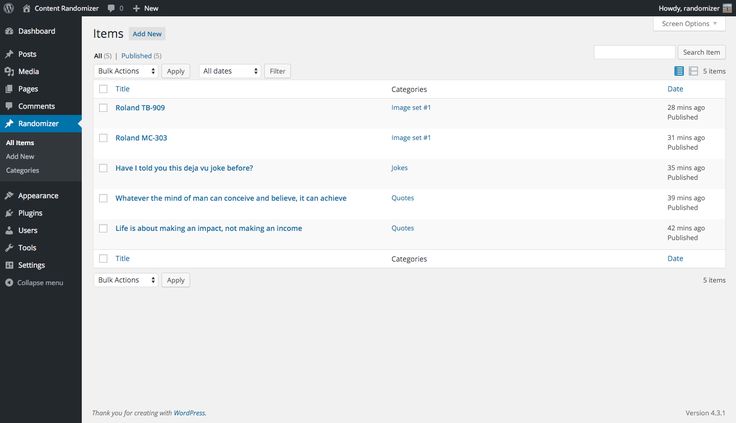 Кроме того, ищите термины, которые являются уникальными для этого смартфона, например, его имя.
Кроме того, ищите термины, которые являются уникальными для этого смартфона, например, его имя.
По возможности выбирайте из списка тегов вместо создания нового тега, похожего на то, что относится к одному и тому же объекту. Это делает ваши теги более последовательными и связывает похожие сообщения вместе.
Создание тегов WordPress в редакторе тегов
Редактор тегов работает так же, как и редактор категорий. Чтобы создать новые теги, перейдите к Сообщения > Теги в меню панели инструментов. В разделе Добавить новый тег добавьте имя, ярлык и описание.
Имя — это имя тега, которое будет отображаться в раскрывающемся списке тегов.
Slug — так имя тега отображается в URL-адресах. Оно добавляется автоматически из поля имени, если вы не добавите его вручную. Он будет строчным и может использовать буквы, цифры и дефисы. Несколько слов будут разделены дефисом.
Описание — позволяет указать информацию о теге. Большинство тем не будут отображать их, но некоторые отображают.
Большинство тем не будут отображать их, но некоторые отображают.
Когда вы закончите, нажмите Добавить новый тег .
Ваш новый тег появится в списке тегов. Этот экран также включает список тегов, где вы можете редактировать теги и видеть количество сообщений, в которых используется каждый тег. У меня установлен Yoast, поэтому он показывает SEO-информацию в этом списке.
Редактирование тегов WordPress в редакторе тегов
Чтобы изменить теги, наведите указатель мыши на тег, чтобы увидеть ссылки для редактирования. Выберите View , чтобы увидеть все сообщения с этим тегом.
Быстрое редактирование позволяет изменить имя и ярлык. Нажмите Обновить тег , когда закончите.
При выборе Изменить открывается редактор, в котором можно внести изменения в имя, ярлык и описание. Поле описания представляет собой стандартный редактор, в котором вы можете добавлять мультимедиа, код, стилизовать текст, добавлять ссылки и т. д. Внесите свои изменения и выберите Обновление . Каждое сообщение, использующее этот тег, будет обновлено.
д. Внесите свои изменения и выберите Обновление . Каждое сообщение, использующее этот тег, будет обновлено.
Просмотр сообщений с определенным тегом
Наведите указатель мыши на тег в списке и выберите Просмотр . Все сообщения блога с этим тегом будут отображаться на странице архива. URL-адрес будет иметь /tag/tagname в конце.
Добавление тегов в меню
Вы можете добавлять теги в свои меню, используя URL-адрес страницы архива. Как и категории, это стандартный контент, который не влияет на SEO. Тем не менее, я бы использовал теги в ваших меню с осторожностью, поскольку на веб-сайте могут быть сотни тегов.
Добавьте /tag/tagname в конец URL вашего веб-сайта или выберите View в списке Tags . Перейдите к Внешний вид > Меню на панели управления WordPress и выберите Пользовательские ссылки . Вставьте или введите ссылку в поле URL. Затем введите метку, которую вы хотите отображать в меню, в поле Link Text . Нажмите Добавить в меню .
Нажмите Добавить в меню .
Пользовательская ссылка теперь добавлена в ваше меню. Вы можете отредактировать метку, добавить CSS и изменить ее местоположение. Нажмите Сохранить меню , когда закончите.
Отображение тегов WordPress с помощью виджета
Теги не отображаются на вашем сайте WordPress по умолчанию. Есть несколько способов отображения ваших тегов. Если у вас много тегов, вы можете просто отображать самые популярные или использовать облако тегов, которое показывает, что самые популярные больше, чем другие. WordPress включает виджет тегов по умолчанию. Другие плагины дают вам больше контроля.
Виджет Tag Cloud позволяет добавить заголовок, выбрать таксономию для отображения и показать количество тегов. Таксономии включают категории, теги и некоторые другие.
Теги теперь отображаются на боковой панели. При выборе одного из них отображается страница архива для этого тега.
Отображение тегов WordPress с блоком
Gutenberg включает в себя блок облака тегов с теми же инструментами, что и виджет, и отображает облако тегов в вашем контенте. Вы также можете добавить собственный CSS.
Вы также можете добавить собственный CSS.
Как преобразовать категорию WordPress в тег
Если вы неправильно использовали категорию или тег WordPress, вам следует преобразовать их в другую таксономию.
Перейдите к Инструменты > Импорт на панели управления WordPress. Выберите Установить сейчас в разделе Конвертер категорий и тегов , чтобы установить плагин преобразования. Когда вы закончите преобразование, вы можете удалить плагин, если хотите.
Далее выберите Запустить средство импорта .
Это открывает новый экран, где вы можете выбрать, хотите ли вы преобразовать категории в теги или теги в категории, нажав нужную кнопку вверху. Выберите каждую категорию или тег, который вы хотите преобразовать, установив соответствующий флажок. Наконец, нажмите кнопку конвертировать.
Если какой-либо из них является названием категории и тега, он предупредит вас звездочкой и сообщением о том, чего ожидать.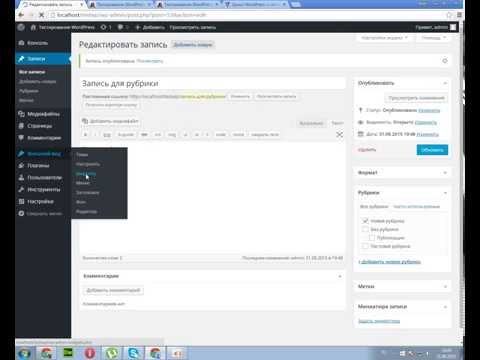 В списке не отображается иерархия между родительскими и дочерними категориями.
В списке не отображается иерархия между родительскими и дочерними категориями.
Категория WordPress против тега: что лучше для SEO?
Категории и теги служат разным целям для вашего контента. Ни один из них не лучше, чем другой для SEO. Использование обоих улучшает навигацию по вашему сайту. И то, и другое поможет улучшить SEO, когда вы разрабатываете свой сайт, чтобы помочь пользователям находить контент, который они хотят.
Вы должны использовать категории. Вам не нужно использовать теги. Я рекомендую использовать оба в полной мере.
Лучшие практики для категории WordPress
Вот несколько рекомендаций по улучшению SEO при использовании категории WordPress.
Планирование каждой категории WordPress
Подумайте о своих категориях, прежде чем создавать свой контент. Чем больше мыслей вы можете вложить в свои категории, тем лучше будет структурирован ваш контент. Продумайте каждую тему, которую будет освещать ваш блог.
Организуйте содержимое на бумаге или в документе, прежде чем создавать категории.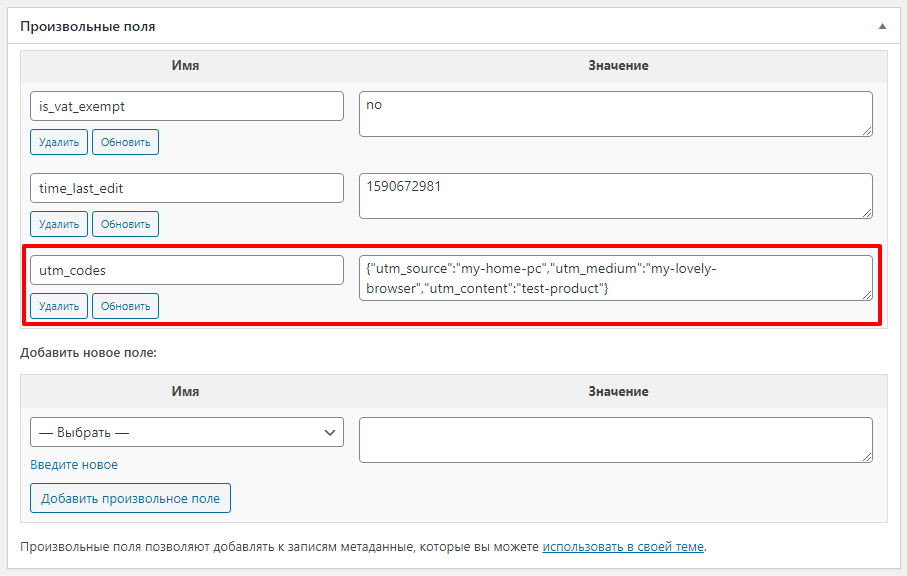 Определите наилучшие варианты родителей и детей. Потратьте время на обдумывание структуры навигации.
Определите наилучшие варианты родителей и детей. Потратьте время на обдумывание структуры навигации.
Визуализируйте, как связаны ваши темы, и выберите основные темы в качестве категорий. Сгруппируйте свои темы в основные и подтемы, а затем разработайте свои категории оттуда. Используйте подкатегории, чтобы разбивать сообщения на более мелкие группы.
Используйте описательные имена, понятные с первого взгляда. Вы не хотите, чтобы читатели слишком усердно думали, чтобы понять, какие у вас категории.
Используйте заглавные буквы в названиях каждой категории WordPress, чтобы их было легко распознать.
Не используйте категорию WordPress Без категории . Вместо этого установите новую категорию по умолчанию.
После того, как сайт заработает, внимательно измените их. Потратьте дополнительное время на планирование своих категорий, чтобы вам не пришлось менять их несколько раз.
Используйте теги вместо категорий для тем, которые вы не будете часто использовать.
Используйте только несколько категорий
В зависимости от содержания вашего блога большинству блогов требуется от 5 до 10 категорий. Ограничьте количество до 10, если у вас нет тысяч статей на разные темы. Используйте как можно меньше, чтобы поддерживать порядок на сайте.
Использовать одну категорию для каждого сообщения
Назначьте одну основную категорию для каждого сообщения. Если ваши сообщения попадают в слишком много категорий, переосмыслите свои категории или используйте теги.
Вы можете присвоить сообщению несколько категорий, но это не улучшит SEO. Это может вызвать стандартные проблемы с SEO.
Использовать подкатегории
Подкатегории не обязательны, но лучше их использовать, если у вас много контента. Они полезны, если ваши категории охватывают широкий круг тем, которые можно сузить. Подкатегории помогают пользователям находить нужный им контент.
Если у вас много сообщений, которые легко помещаются в подкатегории, переместите эти сообщения из родительской категории и поместите их в дочерние категории.
Не добавляйте их в постоянные ссылки
Хотя это заманчиво, я не рекомендую добавлять категории к постоянным ссылкам. Они добавляют больше текста к URL-адресу, и его лучше запомнить. Дочерние категории включают в себя родительские категории, добавляя еще больше к URL-адресу. Отсутствие их делает URL-адреса короче.
Кроме того, вам не нужно использовать перенаправления, если вы перемещаете публикацию в другую категорию или подкатегорию. Изменение ваших постоянных ссылок может повредить вашему SEO.
Лучшие практики для тега WordPress
Вот несколько рекомендаций по улучшению SEO для тегов WordPress.
Планируйте свои теги
Не добавляйте их просто так. Вложите немного мысли в свои теги. Создайте список своих тегов и используйте их последовательно. Это поможет связать ваши сообщения вместе.
Используйте отдельные слова и фразы. Используйте описательные теги, которые легко понять.
Не используйте заголовок сообщения или названия категорий.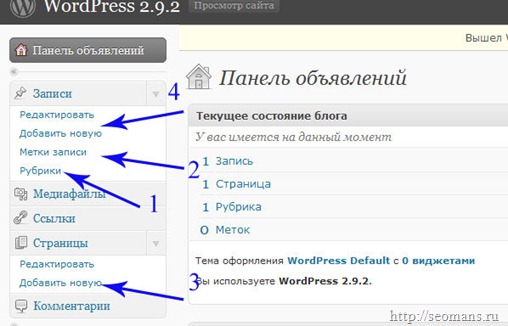
Проведите исследование ключевых слов
Проведите исследование ключевых слов, чтобы найти лучшие теги для вашей темы. Введите ключевые слова, по которым вы хотите ранжироваться.
Использовать много тегов
Нет ограничений на количество тегов, которые вы используете для каждого сообщения. Однако, чтобы ваш сайт оставался управляемым, я рекомендую использовать 10 или менее на сообщение. Сосредоточьтесь на основных ключевых словах в посте.
Оптимизация категорий и тегов
Плагиныдля поисковой оптимизации, такие как Rank Math и Yoast, предоставляют инструменты для улучшения SEO каждой категории и тега WordPress. Регулируя свои настройки, SEO-плагины могут контролировать, что видят поисковые системы и как они это видят.
Они могут изменять заголовки, добавлять описания для понимания роботами, выбирать, за чем роботы могут следить, а за чем нет, добавлять или удалять схему, если они включены в карту сайта, и многое другое.
Большинство настроек предварительно настроено на нужные вам настройки. Тем не менее, вы можете внести некоторые коррективы, чтобы немного улучшить SEO.
Тем не менее, вы можете внести некоторые коррективы, чтобы немного улучшить SEO.
Например, вы можете захотеть скрыть категории и теги из результатов поиска, чтобы поисковые системы не отображали ваш контент дважды.
Несмотря на то, что это дублированный контент, это шаблонный контент, который не снизит ваш SEO-рейтинг. Однако это может привести к тому, что боты поисковых систем будут использовать ресурсы бота. Это приводит к потере ценных циклов сканирования, из-за чего боты могут пропустить ваш новый контент.
Давайте посмотрим, как скрыть результаты поиска по категориям и тегам с помощью Yoast. Вы также можете выполнить эти оптимизации с помощью Rank Math.
Оптимизация категорий и тегов с помощью Yoast
Yoast имеет несколько встроенных оптимизаций для ваших категорий и тегов WordPress. Установив Yoast, перейдите к SEO > Search Appearance на панели управления WordPress. Далее выберите вкладку Таксономии .
Эта вкладка содержит множество вложенных вкладок. Первый — Категории . Первая настройка — Показать категории в результатах поиска? Установите для этого параметра значение Выкл. .
Хотя вы не будете оштрафованы за дублированный контент, это может вызвать проблемы. Это не позволяет поисковым системам дважды индексировать одни и те же сообщения и путать структуру вашего сайта.
Далее либо прокрутите следующий раздел вниз, либо закройте вкладку Категории , щелкнув стрелку в правом углу. Откройте вкладку для Метки . Отключите первую опцию: Показать теги в результатах поиска? , чтобы теги не приводили к двойной индексации вашего контента.
Конец мыслей
Категории и теги являются важными инструментами для организации и структурирования контента вашего блога. Думайте о них как о книге. Используйте категории в качестве оглавления и теги в качестве указателя. Их правильное использование улучшит навигацию вашего сайта и SEO. Если вы используете их неправильно, преобразуйте их в другую таксономию.
Если вы используете их неправильно, преобразуйте их в другую таксономию.
Мы хотим услышать от вас. Есть ли у вас какие-либо рекомендации по использованию категорий и тегов? Дайте нам знать об этом в комментариях.
Избранное изображение через ivector / Shutterstock.com
Важны ли теги WordPress для SEO? • GigaPress
WordPress по умолчанию позволяет организовать содержимое с использованием двух основных таксономий: категорий и тегов.
Основное различие между ними заключается в том, что категории являются иерархическими, а теги — нет. Это означает, что вы можете иметь несколько подкатегорий, вложенных в родительскую категорию, в то время как теги не имеют такой структуры.
Помимо этого, категории и теги служат по существу одной и той же цели: упорядочивать контент на вашем веб-сайте и помогать посетителям находить то, что они ищут.
А как насчет SEO? Можете ли вы получить повышение SEO, пометив свои сообщения соответствующими ключевыми словами?
Важны ли теги WordPress для SEO?
Краткий ответ на этот вопрос — нет. Теги WordPress не предлагают никаких реальных преимуществ SEO, и на самом деле их чрезмерное использование может загромождать ваш сайт, создавать плохой пользовательский опыт и даже оказывать негативное влияние на SEO вашего сайта в целом.
Теги WordPress не предлагают никаких реальных преимуществ SEO, и на самом деле их чрезмерное использование может загромождать ваш сайт, создавать плохой пользовательский опыт и даже оказывать негативное влияние на SEO вашего сайта в целом.
Идея о том, что теги WordPress могут улучшить SEO, является очень распространенным заблуждением. На самом деле они мало влияют на ваш поисковый рейтинг.
Теги WordPress предназначены для организации контента на вашем веб-сайте. Теги могут помочь вашим посетителям найти контент по определенной теме, например, когда они переходят к вашим архивам тегов, но пометка сообщения определенным ключевым словом не увеличивает ваши шансы на ранжирование в Google по этому поисковому запросу.
Как теги WordPress могут помешать вашим усилиям по SEO
Нет ничего плохого в использовании тегов — они могут быть отличным способом упорядочить ваш контент и помочь вашим читателям найти то, что они ищут. С учетом сказанного, неправильное использование тегов может создать негативный пользовательский опыт и в конечном итоге повредить вашему SEO.
С учетом сказанного, неправильное использование тегов может создать негативный пользовательский опыт и в конечном итоге повредить вашему SEO.
Видите ли, каждый раз, когда вы добавляете новый тег, WordPress создает страницу архива для этого тега. Если вы будете следовать практике помечать свои сообщения всеми возможными вариантами вашего целевого ключевого слова, это будет много новых архивных страниц, большинство из которых будет содержать только тот пост .
Это создает плохой пользовательский опыт для читателей, которые нажимают на эти архивы тегов, чтобы найти связанный контент, и добавляет кучу мусора, который Google, вероятно, интерпретирует как слабый, малоценный контент.
Вы также можете столкнуться с проблемами дублирования контента, особенно если у вас есть категории, которые пересекаются с вашими тегами.
Как избежать SEO-проблем, связанных с тегами WordPress
Вот некоторые из шагов, которые я предпринимаю, чтобы сделать мои теги WordPress оптимизированными для SEO.
1. Различать категории и теги
Создание категории и тега для одного и того же термина обычно является плохой идеей.
То, как вы используете категории и теги на своем сайте, полностью зависит от вас, но вот общий подход: используйте категории для широкой категоризации (например, «Спорт») и используйте теги для более конкретных/детализированных тем (например, «Футбол» или «Нью-Йорк Джетс»).
Если вы будете следовать этой системе, вы обнаружите, что ваши таксономии хорошо организованы и полезны.
2. Noindex Your Tag Archives
Если у вас нет уважительной причины, вероятно, нет необходимости индексировать ваши архивы тегов поисковыми системами.
Если вы еще этого не сделали, я рекомендую установить бесплатный плагин Yoast SEO.
Yoast действительно упрощает noindex ваши архивы тегов.
На панели инструментов WordPress перейдите к SEO > Внешний вид в поиске > Таксономии .
В поле «Теги» выберите «Нет» для «Показывать теги в результатах поиска?»
3.
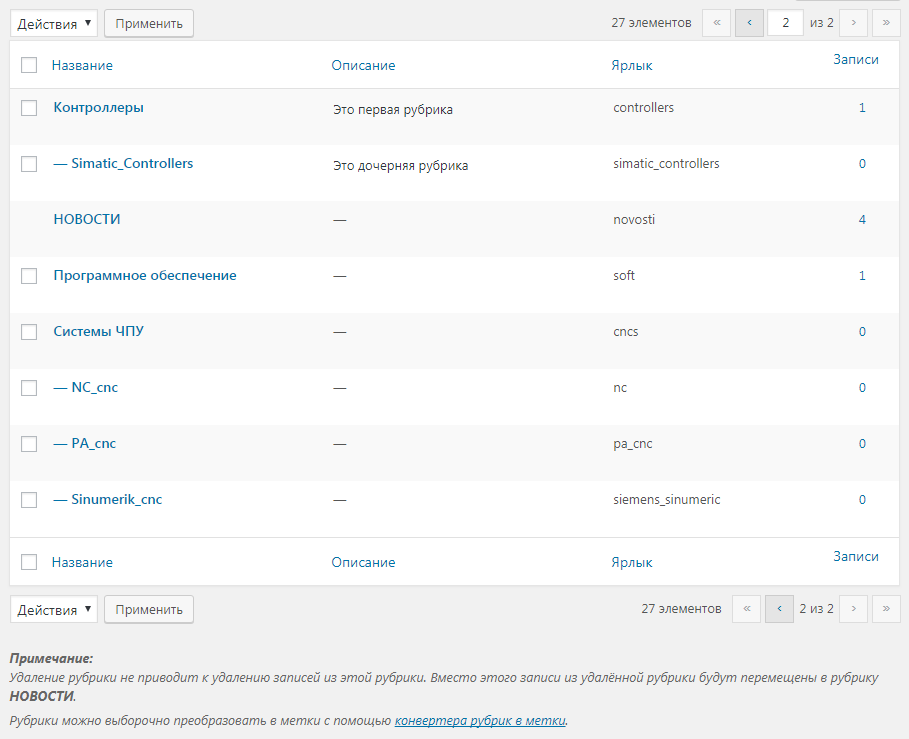 Используйте теги только в том случае, если они вам нужны
Используйте теги только в том случае, если они вам нужныХотя каждый пост WordPress должен быть связан хотя бы с одной категорией, вы вообще не обязаны использовать теги.
Если вы считаете, что теги действительно помогут людям ориентироваться на вашем сайте, используйте их! Но если они просто добавляют беспорядок, можно вообще их пропустить.
Правильный способ нацеливания на ключевые слова
Когда люди используют теги WordPress для целей SEO, они пытаются показать Google, что их контент релевантен определенному ключевому слову.
В наши дни Google довольно умен, поэтому вам не нужно явно указывать ему, на какие ключевые слова вы ориентируетесь.
Вместо этого лучше сосредоточиться на создании ценного контента, попутно добавляя ключевые слова.
Ваше целевое ключевое слово должно появиться в заголовке вашего сообщения, подзаголовках, мета-описании и самом вашем контенте. Теги не нужны.
Если вы хотите оптимизировать свой сайт для поисковых систем и привлечь больше бесплатного органического трафика, ознакомьтесь с нашим подробным руководством по поисковой оптимизации WordPress здесь.
